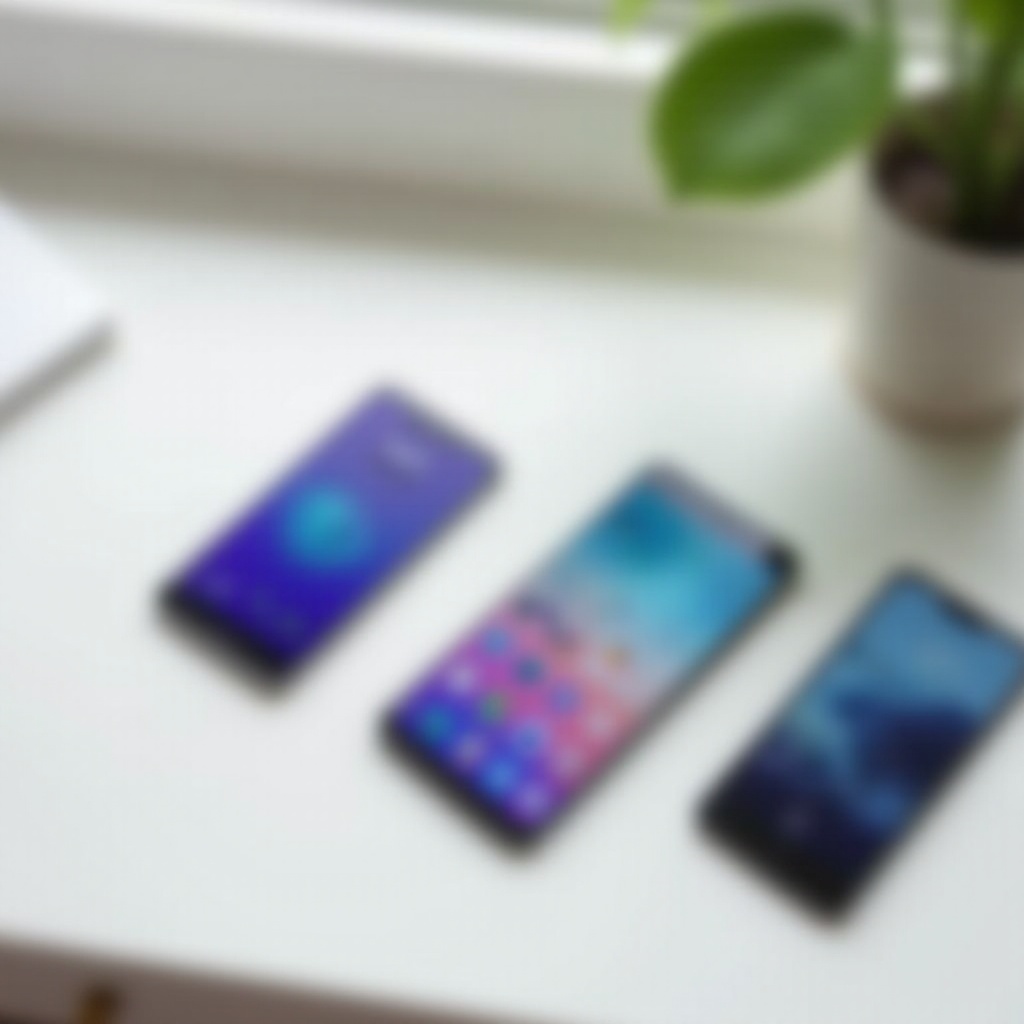Введение
Обмен файлами между вашим LG V60 и компьютером может быть беспроблемным, но иногда возникают проблемы, когда устройство внезапно не запрашивает передачу файлов. Если вы столкнулись с проблемой, когда ваш LG V60 не предлагает опцию обмена файлами с компьютером, вы не одиноки. Этот гид проведёт вас через некоторые из общих причин, основные и продвинутые шаги по устранению неполадок, использование встроенных и сторонних инструментов, альтернативные методы обмена файлами и, в крайнем случае, сброс к заводским настройкам.

Общие причины проблем с обменом файлами у LG V60
Понимание коренных причин поможет вам более эффективно решить проблему обмена файлами. Несколько факторов могут помешать вашему LG V60 предложить обмен файлами с вашим компьютером:
- Неисправный USB-кабель или порт: Неисправный или несовместимый кабель или USB-порт могут вызвать проблемы с передачей файлов.
- Устаревшие драйверы: Отсутствие или устаревшие USB-драйверы на вашем компьютере могут привести к проблемам с подключением.
- Программные сбои: Время от времени ошибки в системе телефона или компьютера могут мешать правильной работе.
- Неправильная конфигурация USB: Телефон может быть не настроен на правильный режим USB для передачи файлов.
- Разрешения: Устройство может не иметь необходимых разрешений для обмена файлами.
- Блокировка антивирусом: Антивирусное или брандмауэрное ПО на вашем компьютере может иногда блокировать передачу файлов.
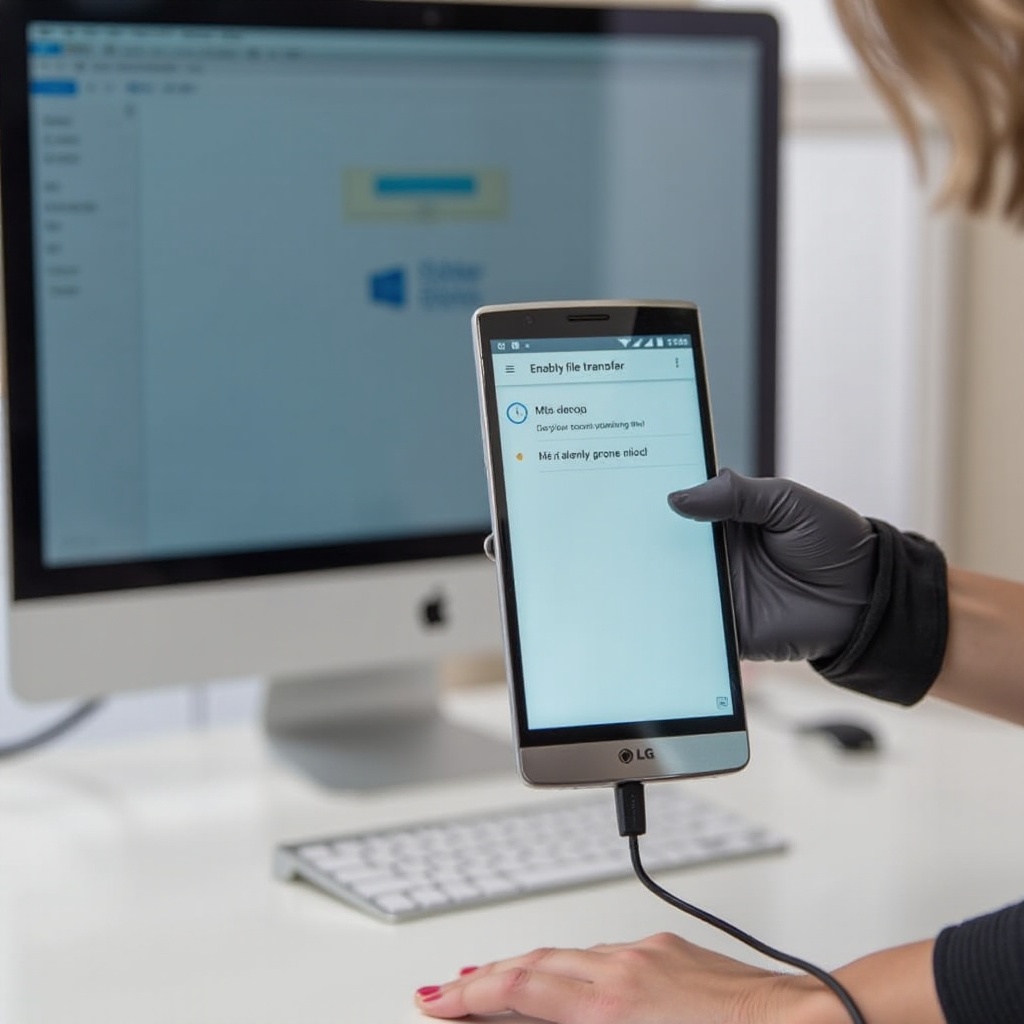
Основные шаги по устранению неполадок
Перед тем, как перейти к более сложным решениям, попробуйте эти основные шаги по устранению неполадок, чтобы проверить, решат ли они проблему.
Перезагрузите оба устройства
Простая перезагрузка может часто решить мелкие проблемы с подключением. Выключите ваш LG V60 и компьютер, затем включите их снова. Это может обновить систему и исправить временные сбои.
Проверьте USB-кабель и порты
Проверьте ваш USB-кабель и порты на наличие признаков повреждения или грязи. Используйте другой USB-кабель и попробуйте другие USB-порты на вашем компьютере. Всегда рекомендуется использовать проверенный и оригинальный USB-кабель от LG.

Продвинутые техники устранения неполадок
Если основные шаги по устранению неполадок не решили проблему, возможно, пора перейти к более продвинутым методам.
Включите режим отладки по USB
Режим отладки по USB может помочь установить более надежное соединение между вашим LG V60 и компьютером.
- Перейдите в Настройки > Система > Параметры разработчика.
- Если параметры разработчика не активированы, перейдите в Настройки > О телефоне и нажмите на Номер сборки семь раз.
- Вернитесь в Параметры разработчика и включите Отладка по USB.
Выберите правильную конфигурацию USB
Убедитесь, что ваш LG V60 настроен на правильный режим USB для передачи файлов.
- Подключите ваш LG V60 к компьютеру.
- Опустите шторку уведомлений и коснитесь ‘Зарядка этого устройства по USB’ или похожего уведомления.
- Появится меню. Выберите Передача файлов или MTP (Media Transfer Protocol).
Обновление программного обеспечения и драйверов
Устаревшее программное обеспечение и драйверы могут помешать правильному общению устройств.
- На вашем LG V60:
- Перейдите в Настройки > Обновление ПО и проверьте наличие обновлений.
- На вашем компьютере:
- Посетите сайт поддержки LG и скачайте последние драйверы для вашего телефона.
- Убедитесь, что ваша операционная система обновлена.
Использование встроенных и сторонних инструментов
Иногда использование специализированных инструментов может помочь в устранении неполадок и управлении передачей файлов более эффективно. Эти инструменты могут предложить дополнительные функции, упрощающие процесс передачи файлов.
LG Bridge и другие инструменты LG
LG предоставляет программное обеспечение для управления вашими устройствами и обмена файлами.
- LG Bridge: Скачайте и установите LG Bridge с сайта LG. Подключите телефон к компьютеру и используйте программное обеспечение для передачи данных.
Надежные сторонние приложения
Многие сторонние приложения являются надежными и могут упростить обмен файлами
- AirDroid: Управляйте файлами вашего устройства через веб-интерфейс.
- Pushbullet: Быстро и легко передавайте файлы и ссылки между устройствами.
- ShareIt: Быстро передавайте файлы между устройствами по беспроводной сети.
Эти инструменты часто обходят многие ограничения и предлагают удобные функции для подключения.
Альтернативные методы обмена файлами
Если подключения по USB создают проблемы, рассмотрите эти альтернативные методы обмена файлами. Эти методы обеспечивают гибкость и могут быть более удобными.
Передача по Bluetooth
- Включите Bluetooth на обоих устройствах.
- Сопрягите ваш LG V60 с компьютером.
- Выберите файлы для передачи и выберите Bluetooth как метод обмена.
Wi-Fi Direct
- Убедитесь, что оба устройства подключены к одной и той же Wi-Fi сети.
- Используйте приложение для обмена файлами, например, Send Anywhere или SuperBeam, для передачи файлов через Wi-Fi Direct.
Облачные сервисы
- Загрузите файлы с вашего LG V60 в облачный сервис, такой как Google Drive, Dropbox или OneDrive.
- Доступ и загрузка файлов из облачного сервиса на вашем компьютере.
Сброс к заводским настройкам: крайний вариант
Если ни одно из вышеуказанных решений не помогло, сброс к заводским настройкам может быть крайним вариантом. Этого действия удалит все данные на вашем устройстве, поэтому сначала сделайте резервное копирование важных файлов.
- Перейдите в Настройки > Система > Сброс.
- Выберите Сброс данных до заводских настроек и следуйте инструкциям на экране.
Заключение
Устранение проблем с обменом файлами между вашим LG V60 и компьютером включает комбинацию основных и продвинутых шагов по устранению неполадок. Понимая общие причины и следуя указанным решениям, вы сможете эффективно решить эти проблемы. Помните, что сброс к заводским настройкам следует использовать только как крайний вариант.
Часто задаваемые вопросы
Почему мой LG V60 не запрашивает передачу файлов?
Эта проблема может возникать из-за неисправных USB-кабелей, устаревших драйверов, неправильной конфигурации USB или программных сбоев.
Как включить передачу файлов на LG V60?
Подключите ваш LG V60 к компьютеру, опустите шторку уведомлений, коснитесь уведомления USB и выберите Передача файлов или MTP.
Что делать, если мой компьютер не распознает мой LG V60?
Попробуйте использовать другой USB-кабель и порт, включить режим отладки по USB, обновить драйверы и проверить правильную конфигурацию USB.
Часто задаваемые вопросы
Почему мой LG V60 не запрашивает передачу файлов?
Эта проблема может возникнуть из-за неисправных USB-кабелей, устаревших драйверов, неправильной настройки USB или программных сбоев.
Как включить передачу файлов на LG V60?
Подключите ваш LG V60 к компьютеру, опустите панель уведомлений, нажмите на уведомление USB и выберите «Передача файлов» или «MTP».
Что делать, если мой компьютер не распознает LG V60?
Попробуйте использовать другой USB-кабель и порт, включите режим отладки по USB, обновите драйверы и проверьте правильную настройку USB.